在 Windows 和 Mac 上免費將 WebP 轉換為 GIF 的 6 種方法
WebP 是一種圖像格式,允許您使用 Microsoft Edge、Photoshop 等在線打開照片。但也有很多人想要 將 WebP 轉換為 GIF 因為他們的操作系統、應用程序或 Web 瀏覽器仍然不受支持或無法識別文件格式。雖然這種格式不會存儲佔用太多空間的高質量文件,但如果你想在沒有應用程序邊界的情況下打開 WebP,你應該將 WebP 轉換為 GIF。本指南將為您提供有關您可以使用的推薦工具的詳細信息和步驟。
指南列表
第 1 部分:將 WebP 在線轉換為 GIF(小圖像尺寸)的 3 種方法 第 2 部分:在 Windows/Mac(大圖像尺寸)上將 WebP 更改為 GIF 的 3 種方法 第三部分:WebP轉GIF常見問題解答第 1 部分:將 WebP 在線轉換為 GIF(小圖像尺寸)的 3 種方法
將 WebP 轉換為 GIF 的最快方法是通過在線轉換器。您可以在瀏覽器中找到最好的工具,但您可以嘗試使用這三個推薦的工具來實現有效的轉換過程。
1. AnyRec 免費圖像轉換器在線
您可以開始將 WebP 轉換為 GIF AnyRec 免費圖像轉換器在線.基於網絡的轉換器提供了一個直觀的界面,提供了最直接的轉換功能。與其他在線圖像轉換器不同,此工具支持重要格式,包括 WebP、TIF、BMP、GIF 等。此外,轉換文件後不會將水印應用於文件。嘗試 AnyRec 免費圖像轉換器在線 在任何瀏覽器上!
特徵:
◆ 將WebP 轉換為GIF、JPG 和PNG 而不會降低圖像質量。
◆ 支持多次上傳批量轉換最多40個圖片文件。
◆ 轉換速度快,一鍵下載輸出。
◆ 用戶無需註冊或創建帳戶即可使用在線轉換器。
步驟1。去 https://www.anyrec.io/free-online-image-converter/ 造訪線上轉換器的官方網站。從選單中選擇“GIF”格式。點擊“新增圖像”按鈕瀏覽資料夾並上傳要轉換的所需檔案。確保文件在支援的文件大小範圍內。點擊“上傳照片”按鈕從電腦匯入另一個圖像檔案。
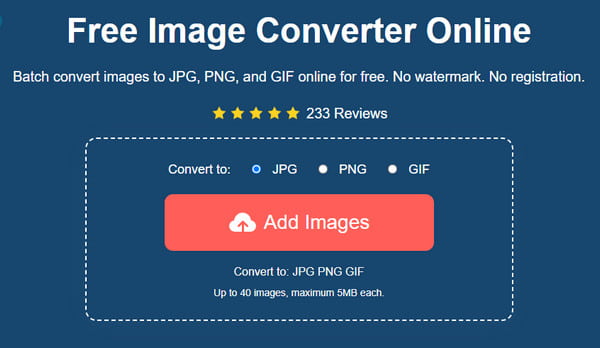
第2步。上傳成功後,在線轉換器會自動轉換文件。您將從時間軸中看到進度。 WebP 到 GIF 的轉換需要幾秒鐘才能完成。
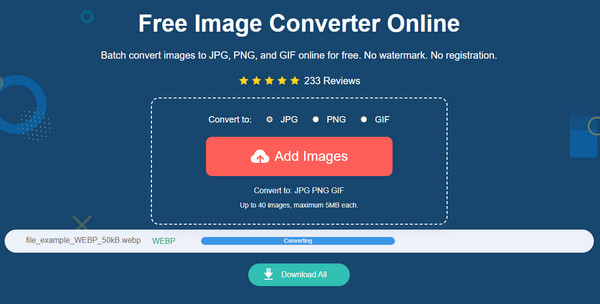
第 3 步。當您在時間軸上看到「完成」一詞後,按一下「下載」按鈕將輸出 GIF 檔案儲存到您的裝置。您也可以點選「刪除」按鈕來刪除上傳的WebP檔案。
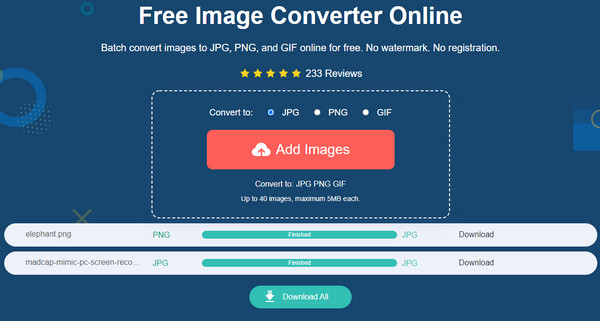
上傳和轉換的文件會在幾個小時後從網站上刪除,以保護用戶的隱私。
2. Ezgif - 轉換小於 5MB 的 WebP
Ezgif 是著名的圖像和視頻編輯器。它提供了許多功能,包括將 WebP 轉換為 GIF。它還允許您使用裁剪、旋轉和各種濾鏡等編輯選項來編輯圖片。此外,您可以無限制地使用在線程序來創建 GIF、視頻和其他內容。但是,您只能上傳 5MB 的文件,因為 Ezgif 不接受更大的文件。
特徵:
◆ 支持WebP轉GIF、PNG轉GIF等多種格式轉換。
◆ 使用戶能夠從頭開始創建內容。
◆ 優秀的文件大小調整算法。
◆ 文本、效果和濾鏡等內置元素。
步驟1。前往Ezgif的官方網頁。從頂部選單中選擇 WebP 選項。然後,轉到“WebP 到 GIF”選項。點擊“選擇檔案”按鈕並從電腦上傳圖像。您也可以將連結貼到 URL 框中,作為上傳檔案的替代方法。點擊“上傳”按鈕繼續。
第2步。有為您準備的工具來編輯照片。您可以裁剪、調整大小、旋轉、優化或添加效果。
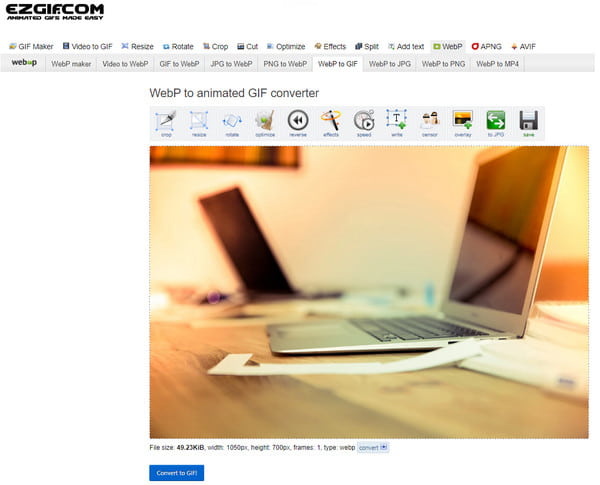
第 3 步。完成編輯後,按一下“轉換為 GIF”按鈕。輸出檔案的預覽將顯示在介面下方。按一下「儲存」按鈕下載轉換後的檔案。
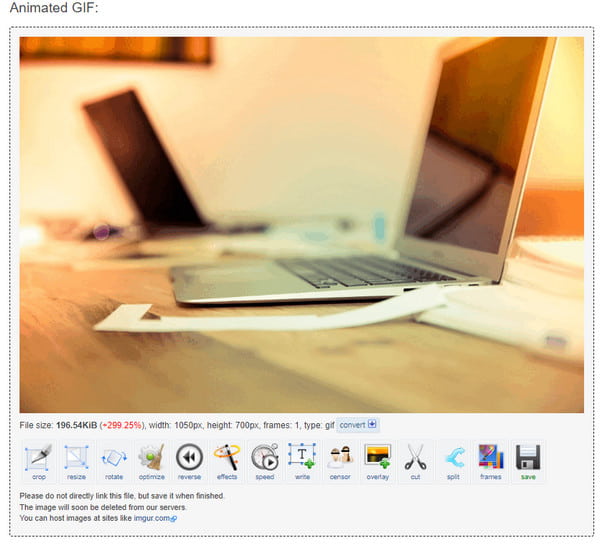
3. 在線轉換 - 每次免費將 WebP 轉換為 GIF
另一個可用於將 WebP 轉換為 GIF 的工具是 Online Convert。一種流行的基於 Web 的程序,支持 50 多種格式進行轉換。它具有專業的照片編輯功能,您可以使用這些功能裁剪像素、增強和銳化細節。不幸的是,您的編輯沒有預覽,讓您對輸出有一個微妙的了解。此外,您需要升級到高級版才能獲得 WebP 到 GIF 批量轉換的支持。
特徵:
◆ 支持在轉換前壓縮文件。
◆ 提供灰度、負色等濾鏡。
◆ 支持來源上傳,包括Google Drive 和Dropbox。
◆ 轉換後的文件不加水印。
步驟1。搜尋線上轉換器並選擇您想要取得影像檔案的來源。或點擊“選擇檔案”按鈕以開啟您的資料夾。
第2步。照片上傳到網站後,請前往「可選設定」並編輯檔案。您可以從影像壓縮開始,變更大小或套用濾鏡。編輯完成後,點選「開始」按鈕進行轉換。
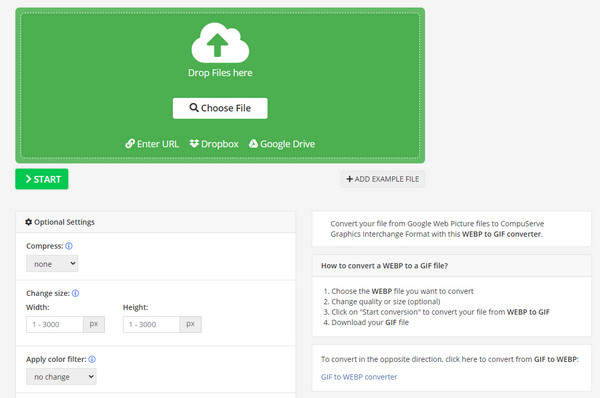
第 3 步。之後,輸出將自動保存到您的計算機,但您仍然可以將其保存在雲端或壓縮文件中。
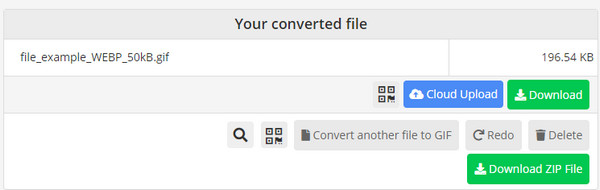
第 2 部分:在 Windows/Mac(大圖像尺寸)上將 WebP 更改為 GIF 的 3 種方法
雖然您可以在線將 WebP 轉換為 GIF,但也建議您購買桌面工具。值得慶幸的是,一些流行的應用程序一定會幫助您進行轉換。閱讀更多以了解將 WebP 轉換為 GIF 的最佳工具。
1. GIMP - 適用於 Windows/Mac/Linux 的免費開源 WebP 轉換器
這個圖像編輯器是一個著名的照片編輯應用程序。當然,最好的部分是您可以毫不費力地將 WebP 轉換為 GIF。桌面工具支持打開 JPG、PNG、GIF 等圖像格式。憑藉其編輯功能,GIMP 允許用戶以高質量獲得轉換後文件的最佳結果。您可以在任何受信任的網頁和商店下載 GIMP。
特徵:
◆ 轉換文件而不影響圖像質量。
◆ 更改圖片的顏色、圖標大小等。
◆ 允許用戶自定義工具。
◆ 可自由安裝於任何操作系統。
步驟1。在裝置上安裝桌面軟體後,啟動 GIMP 開始轉換檔案。打開圖像文件,轉到功能表列並選擇“文件”功能表。按一下「匯出」按鈕或同時按「Ctrl + Shift + E」開啟匯出對話方塊視窗。
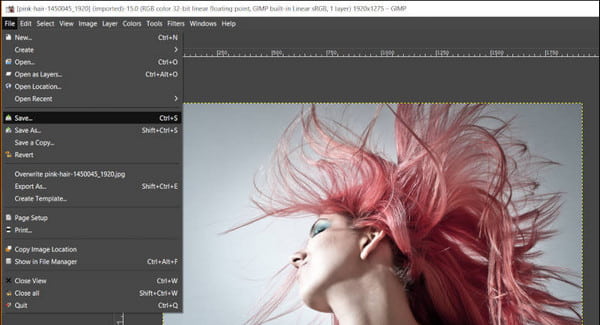
第2步。瀏覽目標資料夾以儲存輸出。繼續輸入“GIF 副檔名”或按一下“選擇檔案類型”選項以下拉列表。點擊“導出”按鈕進行處理。
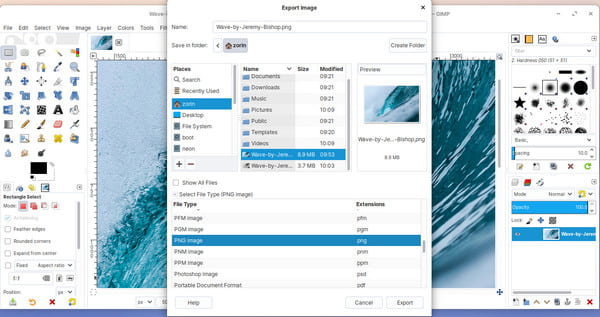
第 3 步。將出現一個附加對話框,為您提供壓縮或更改圖像質量的設置。之後,輸出將保存到所選文件夾中。
2. Picosmos - WebP 到 GIF 批量轉換器
此桌面工具是適用於 Windows 操作系統的免費圖像處理器。它有一種靈活的方式將 WebP 轉換為具有多個文件的 GIF。結合其他功能,你可以在使用WebP照片的同時創建動畫GIF文件,也可以先修改圖片,如 裁剪 GIF、增加 JPG 分辨率等,然後再將它們轉換為另一種格式。
特徵:
◆ 支持WMF、RAW、ICO、JPEG等圖片格式。
◆ 自定義每個幀的大小、持續時間和對齊方式。
◆ 提供編輯輸出的並排預覽。
◆ 使用組合工具創建照片拼貼畫。
步驟1。通過可信來源在您的設備上下載並安裝 Picosmos。之後,打開應用程序並前往動畫模塊。內置的文件資源管理器將幫助您找到並導出您想要打開的所需文件。
第2步。在界面的右側,有編輯、調整或增強圖像文件的功能。您可以手動選擇與預覽部分相對應的最佳調整。
第 3 步。使用“另存為”選項儲存輸出。之後,您可以共用 GIF 檔案或使用 Picosmos 建立另一個檔案。
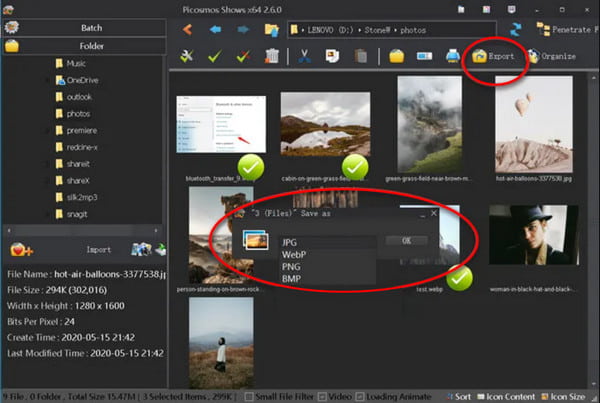
3. Realworld Paint - 免費的 WebM 轉換器和編輯器
Realworld Paint 是一款具有專業功能的便攜式圖像編輯器。雖然桌面工具主要包括潤飾和 創建動畫 GIF ,您仍然可以毫無問題地將 WebP 導出為 GIF。它還使用圖層和界面來簡化用戶體驗,並完全控制照片編輯。
特徵:
◆ 許多圖像擴展可用於轉換。
◆ 支持Photoshop、Paint.net、GIMP 圖片的導入導出。
◆ 繪圖工具包括克隆、透視裁剪和紅眼消除器。
◆ 選擇易於模糊、變亮和移除的區域。
步驟1。在您的設備上安裝 Realworld Paint 並啟動它以開始將 WebP 轉換為 GIF。從主界面轉到“文件”菜單,然後選擇“打開”選項。內置的文件資源管理器將允許您從您的文件夾中搜索 WebP 文件或從 Internet 中搜索示例。單擊“打開”按鈕以確認選擇。
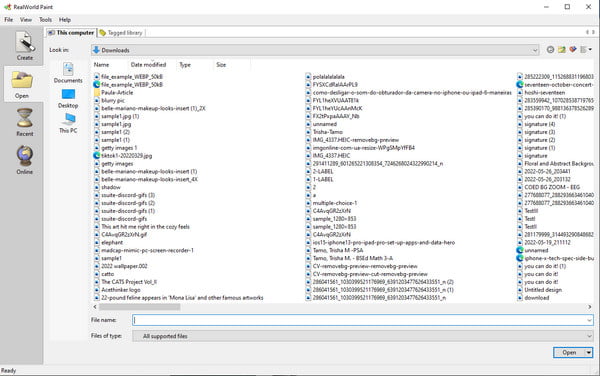
第2步。您可以使用畫筆、紅眼或應用濾鏡來編輯圖像文件。如果需要,您可以輕鬆裁剪、旋轉或鏡像圖片。
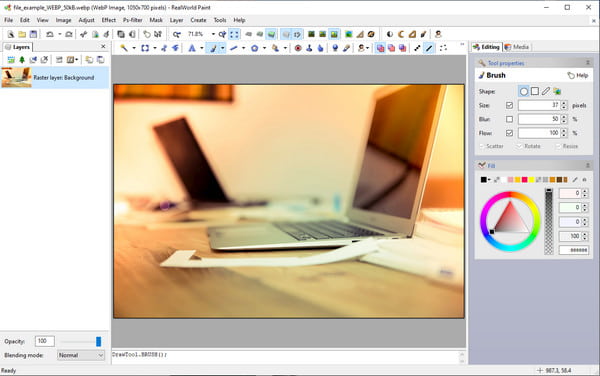
第 3 步。完成編輯後,再次轉到“文件”菜單並選擇“另存為”選項。在對話窗口中,下拉“文件類型”菜單上的列表並選擇 GIF 文件格式。您也可以根據需要重命名該文件。單擊“確定”按鈕保存輸出。
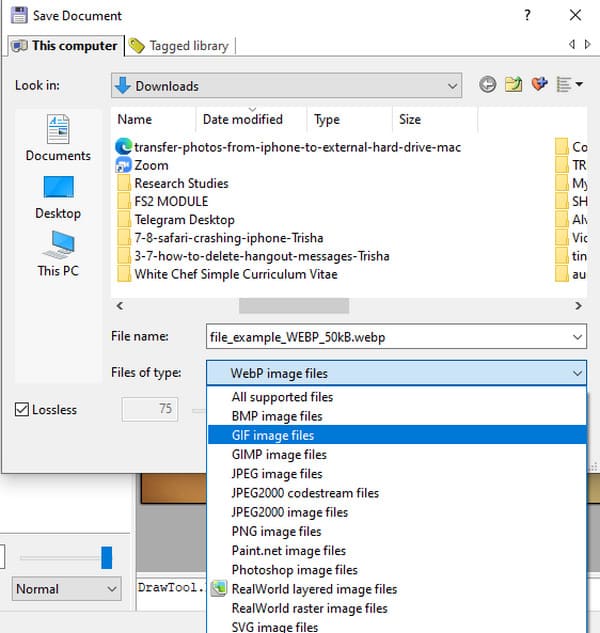
第 3 部分:WebP 轉 GIF 常見問題解答
-
WebP 和 GIF 有什麼區別?
除了 WebP 只能在線打開或需要擴展之外,WebP 和 GIF 在存儲信息方面存在差異。 GIF 支持 8 位顏色和 1 位 alpha,而 WebP 支持 24 位 RGB 顏色和 8 位 alpha 通道。 GIF 也非常適合按順序編譯圖像的短動畫。
-
我可以在畫圖應用程序上打開 WebP 文件嗎?
是的。 Windows 上可用於打開 WebP 文件的少數幾個默認應用程序之一是畫圖。要打開文件,請轉到存儲文件的文件夾。右鍵單擊鼠標並選擇 打開用 選項。點擊 畫 按鈕打開程序。您也可以通過先打開“畫圖”應用程序並轉到“文件”菜單來執行相反的操作。點擊 打開 按鈕並瀏覽您要打開的文件。您可以編輯圖像並將其從 WebP 轉換為 GIF。
-
哪個應用程序支持我智能手機上的 WebP?
如果您使用的是 Android 或 iOS,則可以使用默認圖庫應用程序或 Google Photos 作為替代打開 WebP 文件。這些應用程序將支持文件,而無需在您的移動設備上打開網絡瀏覽器。
結論
WebP 是一種出色的文件格式,可提供更好的圖像質量。由於您可能需要通過網絡瀏覽器打開此文件,因此將 WebP 轉換為 GIF 是在任何應用程序上打開圖片的最佳解決方案。您可以嘗試推薦的轉換和編輯工具。但如果您主要尋求快速轉換, AnyRec 免費圖像轉換器在線 被很多用戶推薦。今天訪問網頁!
